Przed aktualizacją do iPhone'a iOS 17 utworzyłem kopię zapasową ustawień i kontaktów w iTunes (obecnie mam wyłączony iCloud). Po aktualizacji systemu wszystkie kontakty na iPhonie zostały utracone. Nie mogłem znaleźć miejsca, w którym znajduje się oryginalny plik kopii zapasowej, aby przywrócić utracone kontakty. To jest drugie urządzenie, więc nie chcę go synchronizować ze wszystkimi kontaktami, które znajdują się na moim Macu. Chcę tylko przywrócić oryginalne kontakty z iPhone'a. Wiem, że to wydaje się być częstym problemem. Czy ktoś zna rozwiązanie? - ze społeczności Apple
Niedawno dostałem iPhone'a 15 i postanowiłem zsynchronizować go z iTunes. Moja rodzina udostępnia jedną bibliotekę iTunes, więc kiedy zsynchronizowałem telefon, wszystkie kontakty mojej córki zniknęły. Próbowałem przywrócić z kopii zapasowej iTunes, ale nadal mam problemy z kontaktami mojej córki. Jak mogę odzyskać swoje kontakty, czy są one utracone na zawsze? - od Yahoo Answer
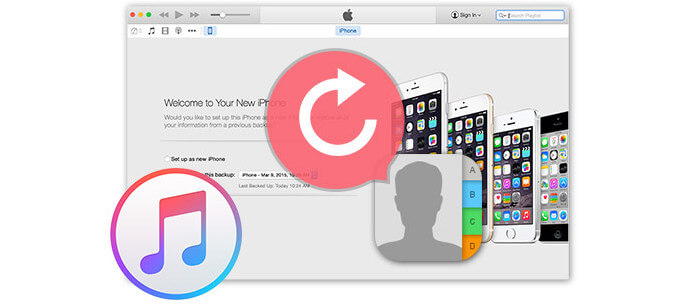
Przywróć utracone kontakty po synchronizacji z iTunes
Jeśli zsynchronizowałeś iPhone'a z iTunes, niestety okazuje się, że Twoje kontakty zostały utracone, jak w przypadku powyższych sytuacji. Jak w takich warunkach możemy je przywrócić?
Chociaż iTunes automatycznie utworzy kopię zapasową ustawień iPhone'a, kontaktów, wiadomości itp. Ale jeśli wybierzesz opcję przywracania, nigdy nie daje ona opcji przywracania pożądanych treści, takich jak tylko kontakty lub tylko zdjęcia z poprzedniego wpisu kopii zapasowej. Co powinieneś zrobić?
Na szczęście tutaj przedstawimy rozwiązanie i mamy nadzieję, że pomoże ci to rozwiązać twoje problemy.
Jeśli chcesz odzyskać utracone kontakty w iDevice, będziesz potrzebować pomocy narzędzia do odzyskiwania. Zobaczmy teraz instrukcję poniżej.
Krok 1 Pobierz i zainstaluj
Do pobrania Odzyskiwanie danych iPhone zgodnie z systemem, zainstaluj i uruchom go na swoim komputerze.
Krok 2 Podłącz swój iPhone do komputera
Podłącz iPhone'a do komputera za pomocą kabla USB. Uruchom to narzędzie do odzyskiwania kontaktów, zobaczysz trzy tryby odzyskiwania w interfejsie: „Odzyskaj z urządzenia iOS”, „Odzyskaj z pliku kopii zapasowej iTunes” i „Odzyskaj z pliku kopii zapasowej iCloud”. W tym miejscu wybierz w interfejsie „Odzyskaj z urządzenia iOS” i kliknij przycisk „Rozpocznij skanowanie”, aby aplikacja skanowała zawartość urządzenia.

Krok 3 Sprawdź kontakty i kliknij „Odzyskaj”
Ten program automatycznie przeskanuje iDevice i wyświetli wszystkie bieżące i usunięte dane na twoim iPhonie. W tym kroku zaznacz tylko Kontakty na lewej liście i kliknij przycisk „Odzyskaj”, aby odzyskać i zapisać przywrócone kontakty na komputerze PC lub Mac. Kontakty zostaną zapisane na Twoim komputerze jako plik HTML, CSV lub VCF.
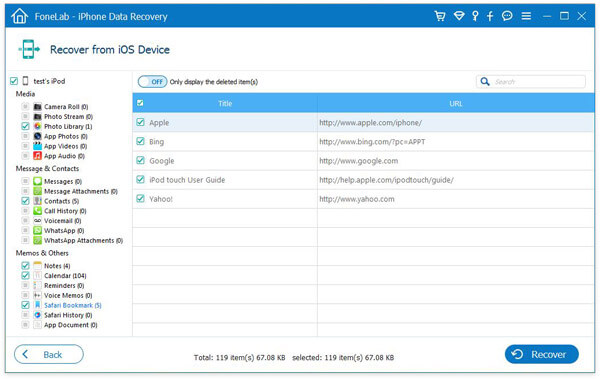
Możesz nauczyć się kroków z poniższego filmu:


Chociaż to oprogramowanie jest w stanie pomóc odzyskać utracone kontakty po awarii kopii zapasowej iTunes, lepiej wybrać więcej sposobów tworzenia kopii zapasowej iPhone'a, na wypadek utraty kontaktów, takich jak wykonaj kopię zapasową kontaktów iPhone'a na iCloud.
• Nie tylko wypadki w iTunes, inne nieszczęśliwe doświadczenia, które prowadzą do utraty danych, takie jak aktualizacja iOS, jailbreak iPhone'a, uszkodzenie iPhone'a przez wodę itp. Możesz także użyć tego oprogramowania do przywrócenia utraconych danych z iPhone'a.
• Nie tylko odzyskać kontakty, ale także przywróć wiadomości, Załącznik wiadomości, biblioteka zdjęć, WhatsApp, notatki itp. Z urządzeń z systemem iOS.
• Przywróć utracone dane do komputera i zachowaj aktualne.
• Jeśli Twoje urządzenia iPhone zostały zniszczone, uszkodzone lub zgubione z jakiegoś przypadkowego powodu, możesz to zrobić pobierz kontakty z kopii zapasowej iTunes Kopia zapasowa iCloud. Obsługiwane są również inne dane, takie jak Wiadomości, Rejestr połączeń, Przypomnienia, Kalendarz itp., Nawet jeśli informacje zostały usunięte.
• Może obsługiwać odzyskiwanie i pobieranie plików kopii zapasowych z iCloud, takich jak zdjęcia, filmy, kalendarz, notatki, wiadomości tekstowe, iMessages, kontakty, wiadomości WhatsApp i tak dalej.
• Aby upewnić się, że otrzymujesz właściwe dane, może zapewnić podgląd wybranych plików przed odzyskaniem z urządzeń iOS.
Po zakończeniu odzyskiwania utraconych kontaktów ktoś powie: właśnie zostały odzyskane na mój komputer, ale muszę ich użyć na urządzeniach iPhone. W ten sposób mogę wygodnie z nich korzystać. Więc co powinienem zrobić? Jeśli martwisz się tym, nie martw się, tutaj mamy narzędzie do przesyłania, które Ci pomoże. Przeniesienie na iOS może rozwiązać twój problem.